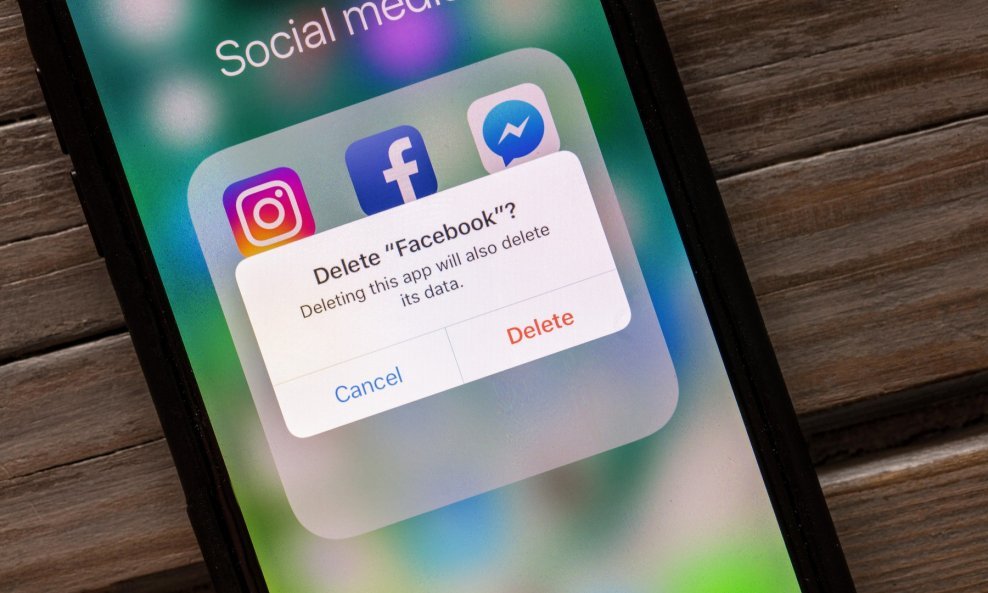Razloga zbog kojih biste mogli iz svog života ukloniti društvene mreže koje nudi Meta Platforms ne nedostaje. Ako ste se odlučili za to, postoji procedura koju treba slijediti
Ne sviđa vam se odluka Marka Zuckerberga i društva o ukidanju sustava provjere činjenica? Niste zadovoljni sadržajem i mogućnostima koje nude? Protivite se načinu na koji prikupljaju osobne podatke i onome što poslije rade s njima? Ili vam je općenito dosta društvenih mreža u vlasništvu tvrtke Meta Platforms?
Ako je odgovor na bilo koja od ovih pitanja potvrdan i želite ukloniti Facebook, Instagram i Threads, pokazat ćemo vam korak po korak što trebate napraviti.
Kako preuzeti svoju arhivu s Facebooka?
Ako ste stvarno odlučili izbrisati (naglašavamo: a ne samo deaktivirati) svoj korisnički račun na Facebooku, trebali biste prije toga preuzeti svoje osobne podatke, što uključuje fotografije, aktivne sesije, povijest razgovora, IP adrese, podatke o prepoznavanju lica i oglase koje ste kliknuli.
Za ovo ćete trebati računalo i web preglednik.
- Kliknite strelicu prema dolje ispod vaše profilne slike u gornjem desnom kutu.
- Otvorite Settings & Privacy pa Settings.
- Pomičite se prema dolje u lijevom stupcu dok ne dođete do Your Information i kliknite Download your information.
- Od vas će se tražiti odlazak na Accounts Center. Kliknite Continue.
- Kada se pojavi skočni prozor, kliknite Download or transfer information.
- Možete odabrati s kojih računa ćete preuzeti podatke, uključujući Facebook, Instagram i Meta Horizon. Kliknite Next.
- Odaberite koliko informacija želite preuzeti i kliknite Next.
Napomena: Ako odaberete Specific types of information, moći ćete odabrati koje vrste informacija želite preuzeti, uključujući zapise podataka.
- Odlučite želite li preuzeti svoje podatke na uređaj ili ih izravno prenijeti na odredište i kliknite Next.
- Ako odaberete Transfer to destination, možete odabrati odredište i zakazati buduće transfere. Nakon što odaberete, kliknite Start transfer i unesite zaporku svog profila na Facebooku.
- Ako odaberete Download to device, odaberite opcije datoteke. Pojavit će se popis koji vam omogućuje izradu datumskog raspona, a možete ga preuzeti u HTML-u ili JSON-u i birati između visoke, srednje ili niske kvalitete medija.
- Pritisnite Submit request.
Kako izbrisati svoj račun na Facebooku?
Napomena: ako izbrišete svoj račun, ne možete mu ponovno pristupiti. Facebook odgađa brisanje nekoliko dana nakon što je zatraženo i otkazat će vaš zahtjev za time ako se tijekom tog vremena ponovno prijavite.
Također vrijedi napomenuti da se neke informacije, poput povijesti slanja poruka, ne pohranjuju na računu, pa bi vaši prijatelji mogli i dalje imati pristup porukama koje ste poslali nakon brisanja računa.
Sve jasno? Odlično. Evo uputa što i kako dalje:
- Kliknite svoju profilnu sliku u gornjem desnom kutu.
- Otvorite Settings & Privacy, pa Settings.
- Kliknite Account Center u gornjem lijevom kutu zaslona.
- Kliknite Personal details pod Account Settings.
- Kliknite Account ownership and control.
- Kliknite Deactivation or deletion.
- Odaberite račun ili profil koji želite deaktivirati.
- Odaberite Deactivate account.
- Kliknite Continue i slijedite upute za potvrdu.
Kako preuzeti svoje podatke na Instagramu?
Postoje dva načina za pronalaženje web stranice na koju ćete preuzeti svoje podatke s Instagrama - ili kroz Accounts Center ili postavke na Instagramu. Za prvi način otvorite Your information and permissions i nađite Download your information. Za postavke Instagrama kucnite tri paralelne crte u donjem lijevom kutu zaslona, a zatim Your activity...
Bilo koji od tih koraka odvest će vas na stranicu za preuzimanje podataka. Morat ćete kucnuti profile s kojih želite preuzeti svoje podatke i odabrati želite li ih preuzeti na uređaj ili izravno prenijeti na drugo odredište.
Ako odaberete Download to device, morat ćete odabrati datumski raspon, e-poštu s obavijestima, format vašeg zahtjeva za preuzimanje i kvalitetu fotografija, videozapisa i drugih medija - isto kao i prilikom preuzimanja podataka s Facebooka.
Zatim kliknite Create files. Nakon što podnesete zahtjev, pod karticom Current Activity pojavit će se In progress u alatu Download your information. Instagram će vas obavijestiti e-poštom i putem aplikacije kad su podaci spremni za preuzimanje. Imat ćete četiri dana da to i učinite.
Kako izbrisati svoj račun na Instagramu?
- Otvorite Account ownership and control settings pod Accounts Center.
- Kucnite Deactivation or deletion.
- Kucnite račun koji želite izbrisati.
- Kucnite Delete account i zatim Continue.
U slučaju da se predomislite, nakon što je vaš račun izbrisan možete se ponovno prijaviti s istim korisničkim imenom ako je još dostupno.
Kako izbrisati svoj račun na Threadsu?
Izbrišete li račun na Instagramu račun povezan s vašim profilom na Threadsu, također ćete obrisati profil na toj platformi.
Ako želite obrisati samo Threads, otvorite web stranicu Threads.net na računalu i slijedite ove korake:
- Kliknite dvije paralelne crte u donjem lijevom kutu stranice, zatim kliknite Settings.
- Kliknite Account na vrhu, zatim Deactivate or delete profile.
- Kliknite Delete profile.
- Odgovorite na upite koji će se pojaviti, pa kliknite Delete Threads.
Za brisanje će biti potrebno 30 dana. Želite li se ponovno prijaviti s istim profilom na Instagramu, morat ćete pričekati 90 dana, piše Tech Crunch.